Vue系列-04-项目1
路飞学城项目
项目搭建
创建项目目录
# cd 项目目录
# vue init webpack luffy
效果
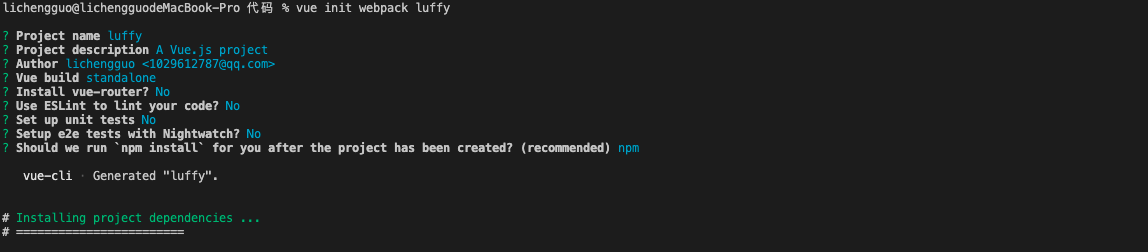
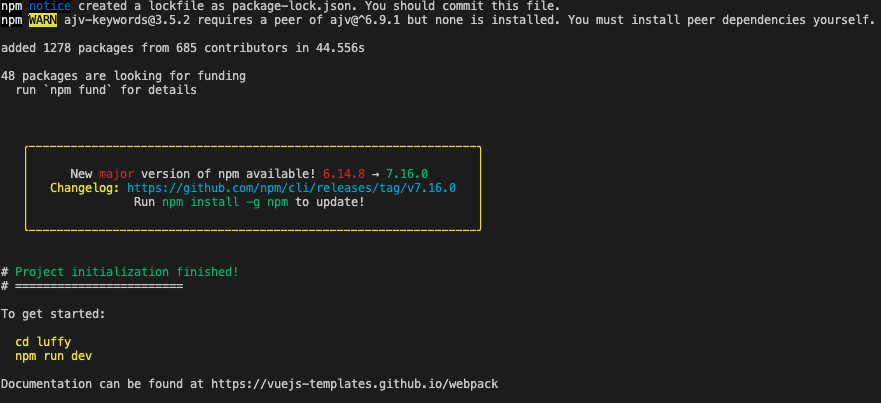
根据上面的提示,我们已经把vue项目构建好了,接下来我们可以在vscode编辑器中把项目打开并根据上面黄色提示,运行测试服务器
npm run dev

接下来,我们根据终端上效果显示的对应地址来访问项目(如果有多个vue项目在运行,8080端口被占据了,服务器会自动改端口,所以根据自己实际在操作中看到的地址来访问)
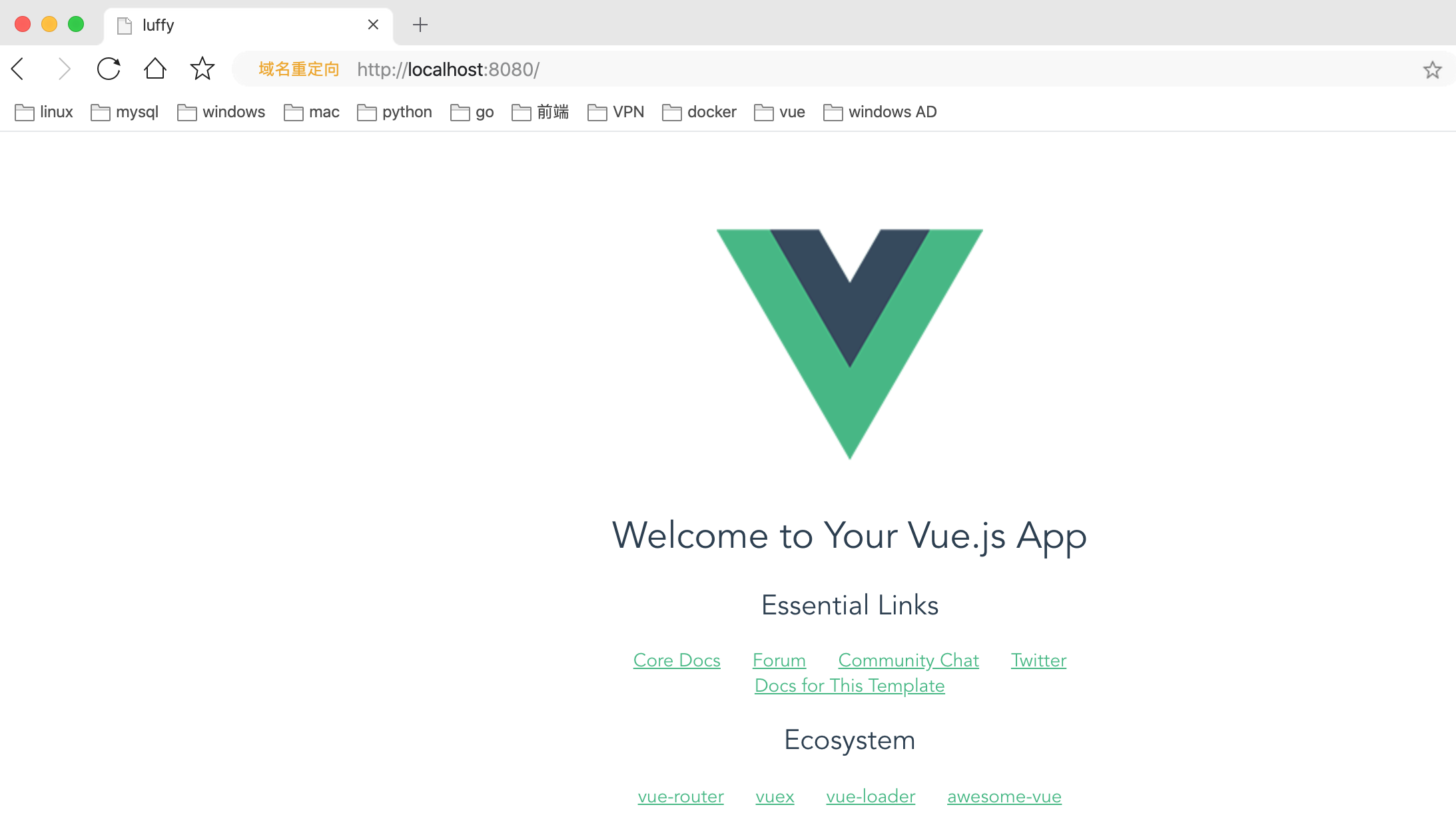
初始化项目
清除默认的HelloWorld.vue组件和APP.vue中的默认模板代码和默认样式
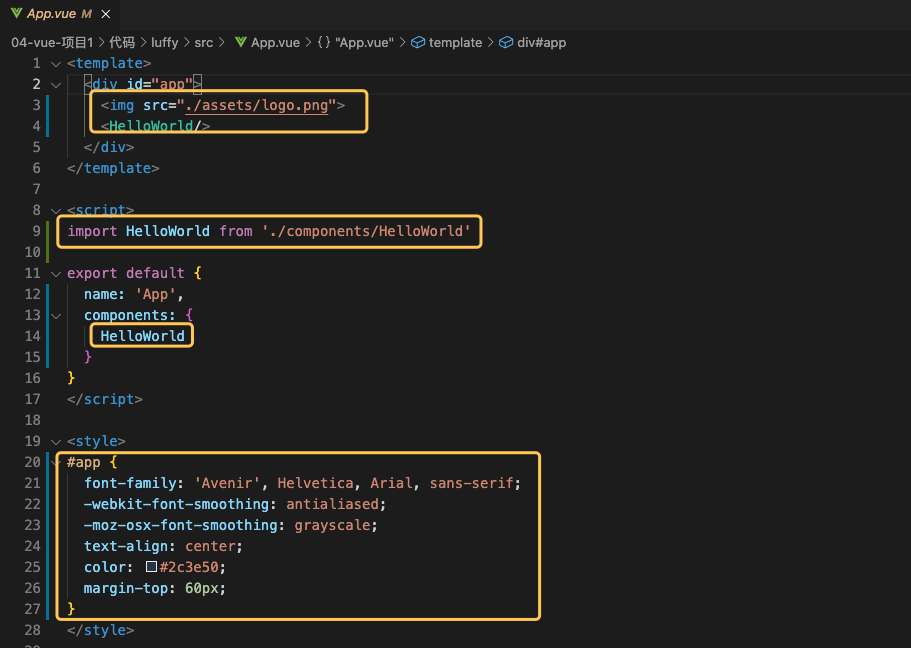
接下来,我们可以查看效果了,一张白纸
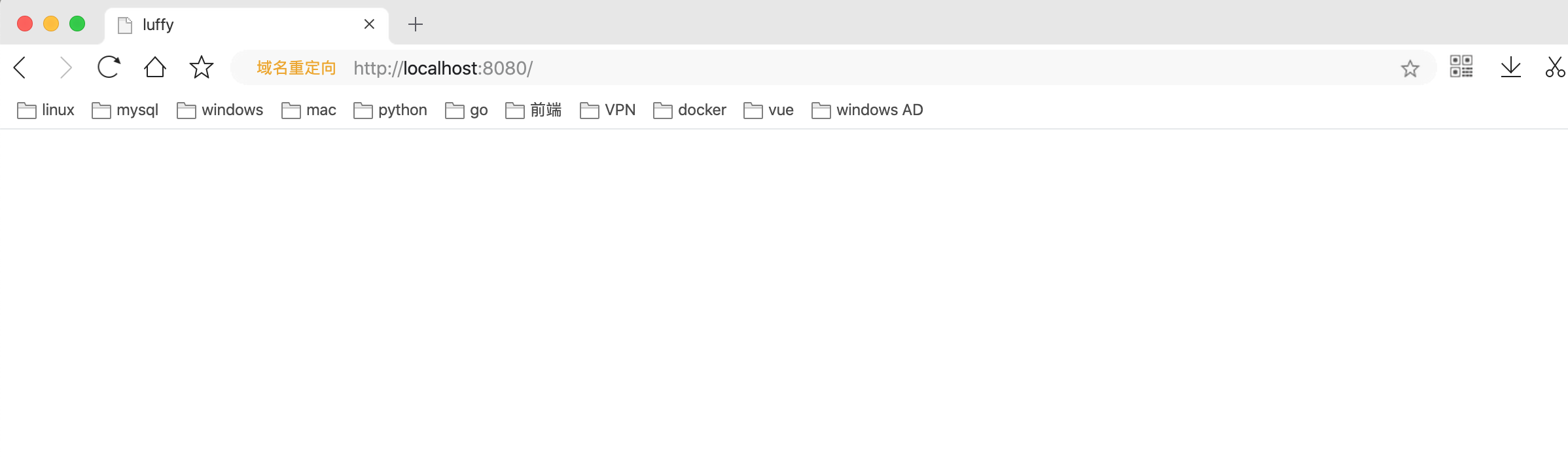
安装路由vue-router
下载路由组件
lichengguo@lichengguodeMacBook-Pro luffy % pwd
/Users/lichengguo/....../代码/luffy
lichengguo@lichengguodeMacBook-Pro luffy % npm i vue-router -S
执行效果

配置路由
初始化路由对象
在src目录下创建router路由目录,在router目录下创建index.js路由文件
在index.js路由文件中,编写初始化路由对象的代码
import Vue from "vue"
import Router from "vue-router"
// 这里导入可以让让用户访问的组件
Vue.use(Router);
export default new Router({
// 设置路由模式为‘history’,去掉默认的#
mode: "history",
routes:[
// 路由列表
]
})
效果
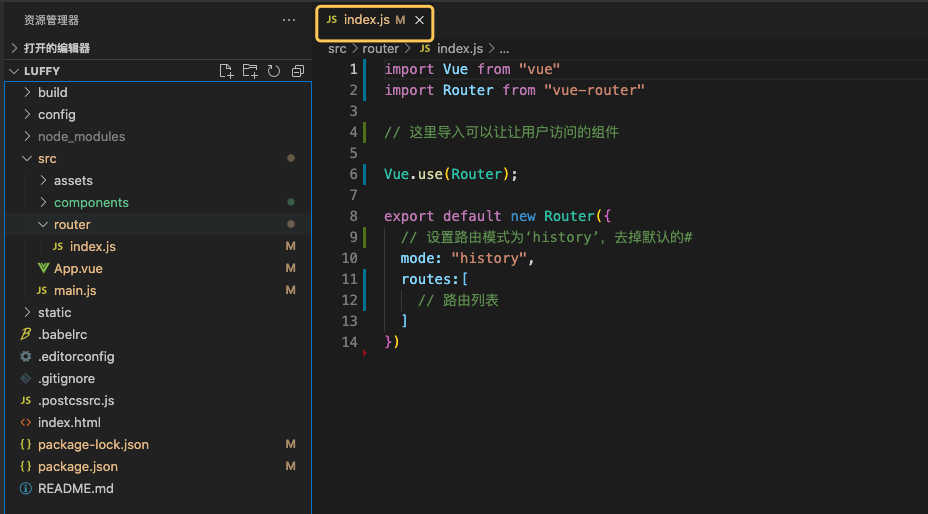
注册路由信息
打开main.js文件,把router路由规则对象注册到vue中
// The Vue build version to load with the `import` command
// (runtime-only or standalone) has been set in webpack.base.conf with an alias.
import Vue from 'vue'
import App from './App'
import router from './router/index';
Vue.config.productionTip = false
/* eslint-disable no-new */
new Vue({
el: '#app',
router,
components: { App },
template: '<App/>'
});
效果
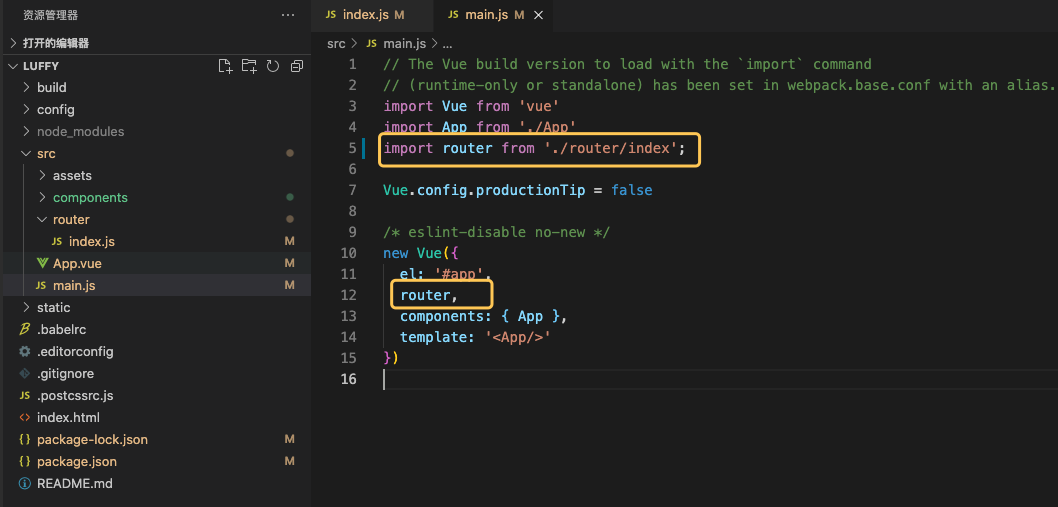
在视图中显示路由对应的内容
在App.vue组件中,添加显示路由对应的内容
<template>
<div id="app">
<router-view/>
</div>
</template>
<script>
export default {
name: 'App',
components: {
}
}
</script>
<style>
</style>
效果
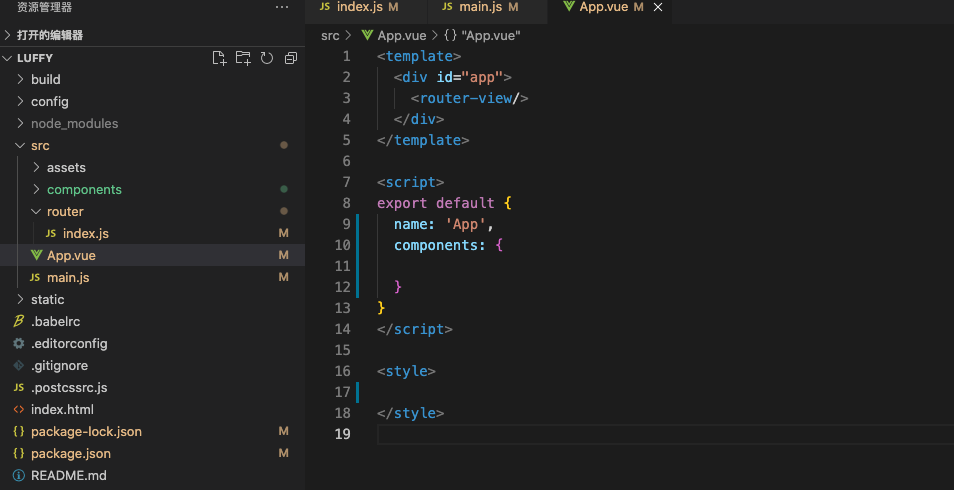
引入ElementUI
对于前端页面布局,我们可以使用一些开源的UI框架来配合开发,Vue开发前端项目中,比较常用的就是ElementUI了
ElementUI是饿了么团队开发的一个UI组件框架,这个框架提前帮我们提供了很多已经写好的通用模块,我们可以在Vue项目中引入来使用,可以把官方文档中的组件代码拿来就用,有定制性的内容,可以直接通过样式进行覆盖修改就可以了
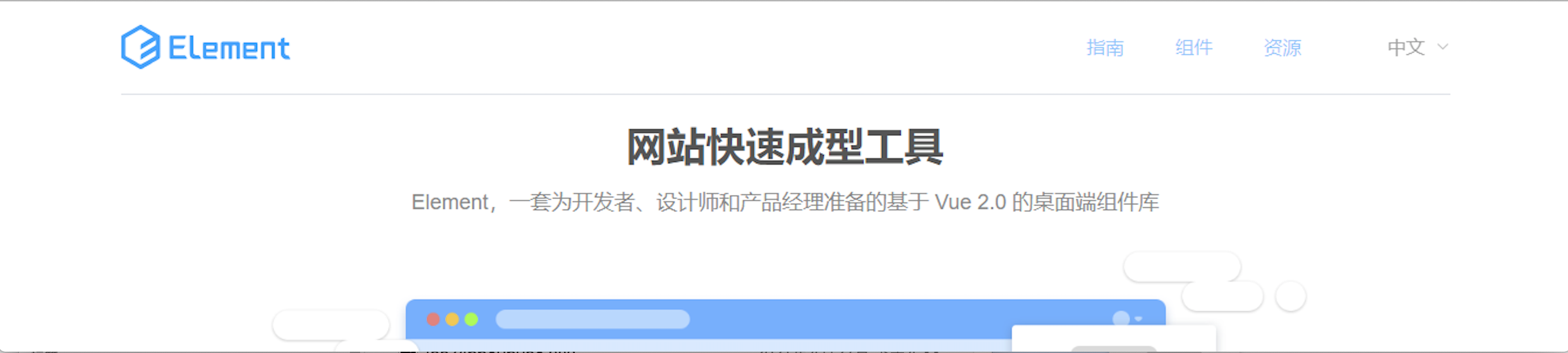
中文官网:http://element-cn.eleme.io/#/zh-CN
文档快速入门:http://element-cn.eleme.io/#/zh-CN/component/quickstart
快速安装ElementUI
项目根目录执行以下命令
npm i element-ui -S
# 上面的命令等同于 `npm install element-ui --save`
效果

配置ElementUI到项目中
在main.js中导入ElementUI,并调用
// elementUI 导入
import ElementUI from 'element-ui';
import 'element-ui/lib/theme-chalk/index.css';
// 调用插件
Vue.use(ElementUI);
效果
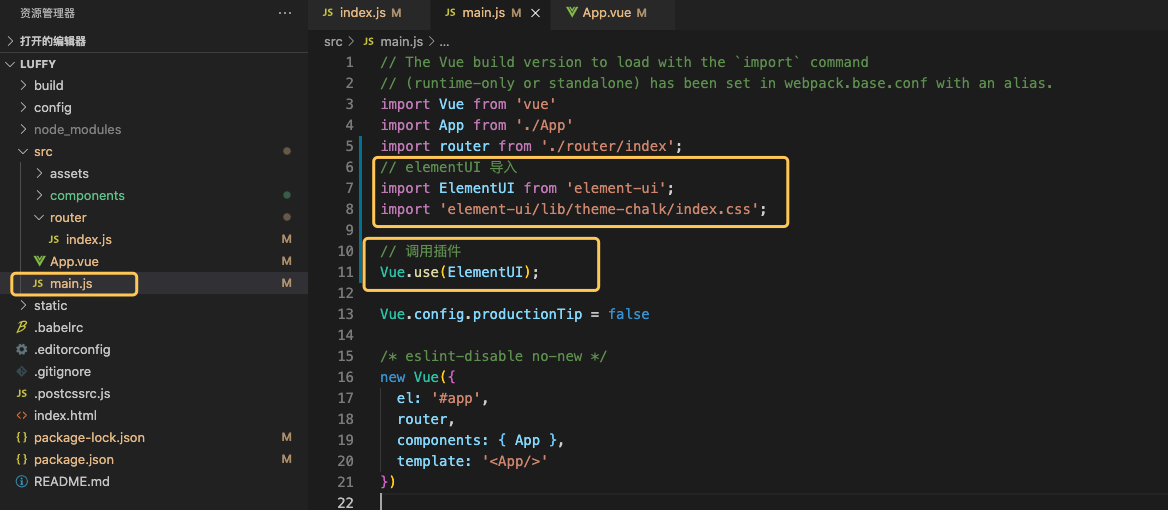
成功引入了ElementUI以后,接下来我们就可以开始进入前端页面开发,首先是首页
首页
首页采用了上下页面布局,首页是导航栏、轮播图... 脚部等几个小模块。所以我们可以把首页作为一个组件进行开发,然后把首页的这些小模块作为单独的组件来进行开发
创建首页组件
在src/components目录下创建文件 Home.vue
代码
<template>
<div id="home">
首页
</div>
</template>
<script>
export default {
name:"Home",
data(){
return {
}
}
}
</script>
<style scoped>
</style>
效果:
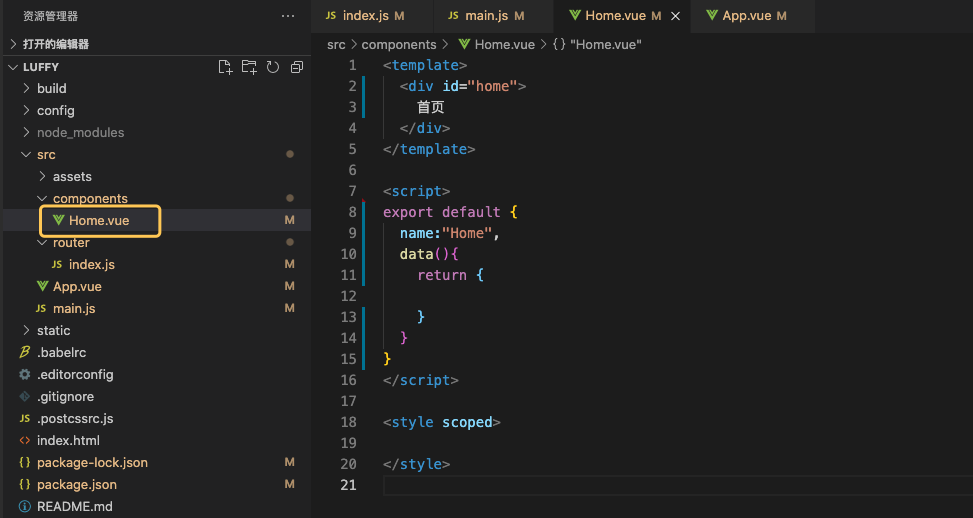
创建首页对应的路由
在router/index.js中引入Home组件,并设置Home组件作为首页路由。
代码:
import Vue from "vue"
import Router from "vue-router"
// 后面这里引入可以被用户访问的页面组件
import Home from "../components/Home"
Vue.use(Router);
export default new Router({
// 路由跳转模式,注意使用 history
mode: "history",
// 路由规则
routes:[
{
// name:"路由别名",
name:"Home",
// path: "路由地址",
path: "/",
// component: 组件类名,
component: Home,
},{
// name:"路由别名",
name:"Home",
// path: "路由地址",
path: "/home",
// component: 组件类名,
component: Home,
},
]
})
效果
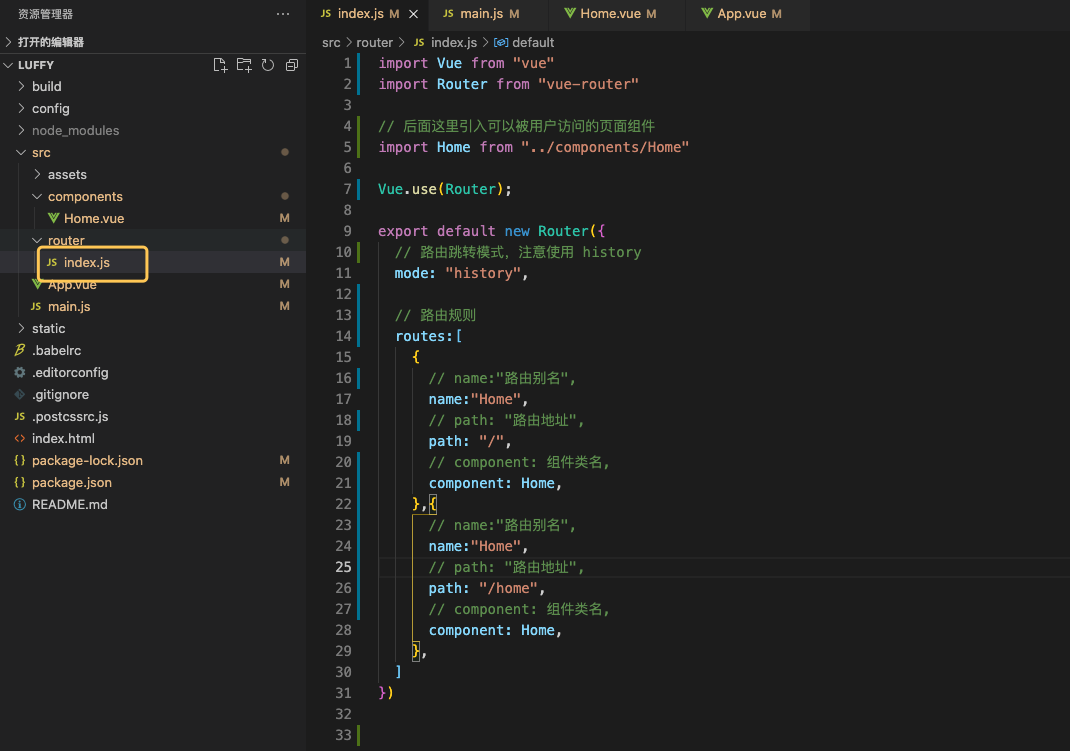
开发导航子组件
经过前面的观察,可以发现导航不仅在首页出现,其他页面也有,所以对于这些不同页面中公共的内容,可以创建一个单独的组件目录存放
创建src/components/common/Header.vue目录路径,编写代码:
<template>
</template>
<script>
export default {
name: "Header",
data(){
return {
};
}
}
</script>
<style scoped>
</style>
效果
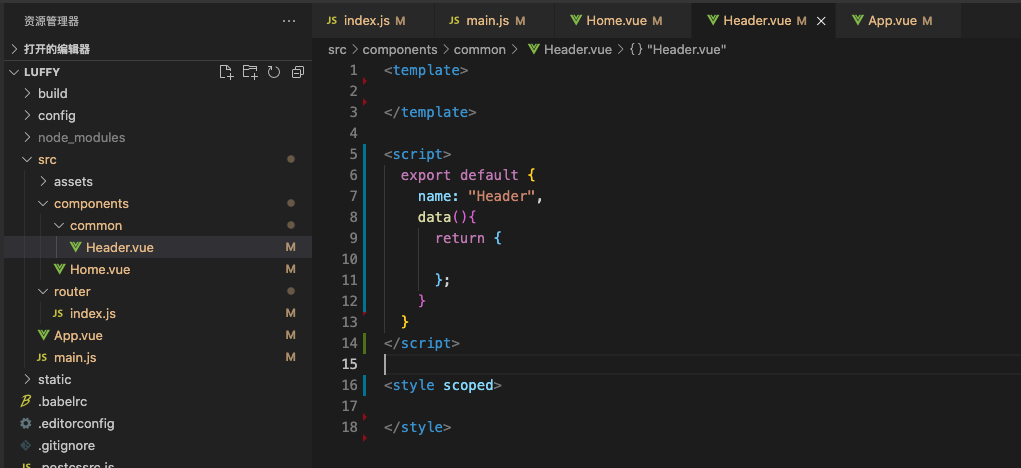
在首页引入导航组件
代码:
<template>
<div class="home">
<Header/>
</div>
</template>
<script>
import Header from "./common/Header"
export default {
name: "Home",
data(){
return {
};
},
components:{
Header,
}
}
</script>
<style scoped>
</style>
效果
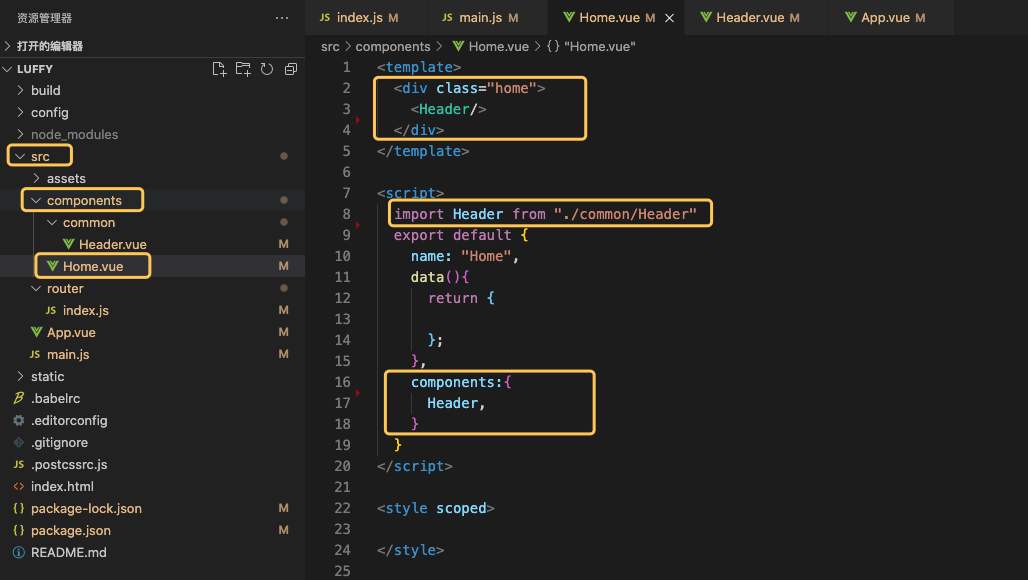
接下来,我们就可以在组件中参考ElementUI文档来进行样式开发了

首先,把下列几张图片放到src/assets目录下

Header.vue的子组件代码
<template>
<div class="header">
<el-container>
<el-header>
<el-row>
<el-col class="logo" :span="3">
<a href="/">
<img src="@/assets/head-logo.svg" alt="">
</a>
</el-col>
<el-col class="nav" :span="16">
<el-row>
<el-col :span="3"><router-link to="/">免费课</router-link></el-col>
<el-col :span="3"><router-link to="/">轻课</router-link></el-col>
<el-col :span="3"><router-link to="/">学位课</router-link></el-col>
<el-col :span="3"><router-link to="/">题库</router-link></el-col>
<el-col :span="3"><router-link to="/">教育</router-link></el-col>
</el-row>
</el-col>
<el-col class="login-bar" :span="5">
<el-row>
<el-col class="cart-ico" :span="9">
<router-link to="">
<b class="goods-number">0</b>
<img class="cart-icon" src="@/assets/cart.svg" alt="">
<span>购物车</span>
</router-link>
</el-col>
<el-col class="study" :span="8" :offset="2"><router-link to="">学习中心</router-link></el-col>
<el-col class="member" :span="5">
<el-menu class="el-menu-demo" mode="horizontal">
<el-submenu index="2">
<template slot="title"><router-link to=""><img src="@/assets/logo@2x.png" alt=""></router-link></template>
<el-menu-item index="2-1">我的账户</el-menu-item>
<el-menu-item index="2-2">我的订单</el-menu-item>
<el-menu-item index="2-3">我的优惠卷</el-menu-item>
<el-menu-item index="2-3">退出登录</el-menu-item>
</el-submenu>
</el-menu>
</el-col>
</el-row>
</el-col>
</el-row>
</el-header>
</el-container>
</div>
</template>
<script>
export default {
name: "Header",
data(){
return {
// 设置一个登录标识,表示是否登录
token: false,
};
}
}
</script>
<style scoped>
.header{
box-shadow: 0 0.5px 0.5px 0 #c9c9c9;
}
.header .el-container{
width: 1200px;
margin: 0 auto;
}
.el-header{
height: 80px!important;
padding:0;
}
.logo{
}
.logo img{
padding-top: 22px;
}
.nav{
margin-top: 22px;
}
.nav .el-col a{
display: block;
text-align: center;
padding-bottom: 16px;
padding-left: 5px;
padding-right: 5px;
position: relative;
font-size: 16px;
}
.login-bar{
margin-top: 22px;
}
.cart-ico{
position: relative;
border-radius: 17px;
}
.cart-ico:hover{
background: #f0f0f0;
}
.goods-number{
width: 16px;
height: 16px;
line-height: 17px;
font-size: 12px;
color: #fff;
text-align: center;
background: #fa6240;
border-radius: 50%;
transform: scale(.8);
position: absolute;
left: 16px;
top: -1px;
}
.cart-icon{
width: 15px;
height: auto;
margin-left: 6px;
}
.cart-ico span{
margin-left: 12px;
}
.member img{
width: 26px;
height: 26px;
border-radius: 50%;
display: inline-block;
}
.member img:hover{
border: 1px solid yellow;
}
</style>
App.vue,中设置一些公共样式的代码
<style>
body{
padding: 0;
margin:0;
}
a{
text-decoration: none;
color: #4a4a4a;
}
a:hover{
color: #000;
}
.header .el-menu li .el-submenu__title{
height: 26px!important;
line-height: 26px!important;
}
.el-menu--popup{
min-width: 140px;
}
</style>
Home组件中引入使用Header子组件,代码无需改变,直接访问效果

开发轮播图子组件
创建Banner.vue组件文件
在src/components/common下创建Banner.vue组件文件
代码
<template>
<div class="banner">
</div>
</template>
<script>
export default {
name:"Banner",
data(){
return {};
}
}
</script>
<style scoped>
</style>
效果
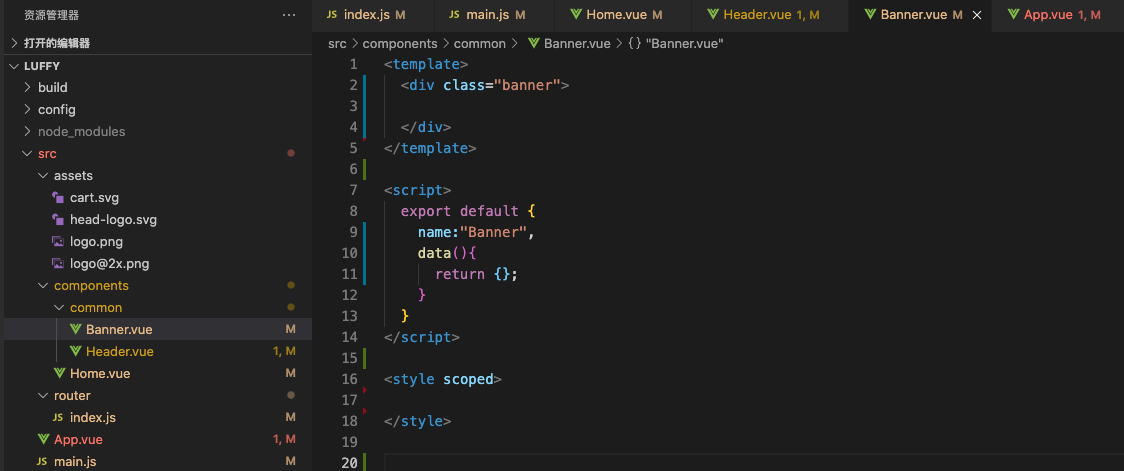
在Home组件中引入Banner子组件
代码
<template>
<div class="home">
<Header/>
<Banner/>
</div>
</template>
<script>
import Header from "./common/Header"
import Banner from "./common/Banner"
export default{
name:"Home",
data(){
return {};
},
components:{
Header,
Banner,
}
}
</script>
<style scoped>
</style>
效果
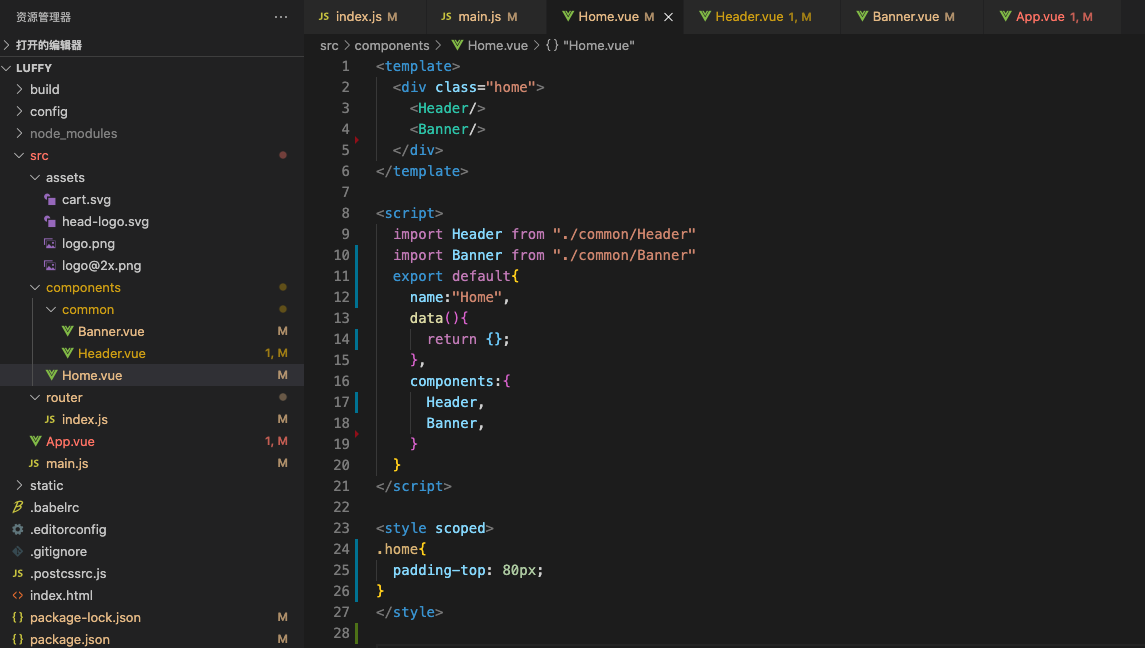
接下来,在ElementUI中有对应的轮播图[跑马灯]效果,可以直接提取过来使用
注意,图片保存到static目录下。保存在assets目录下的图片等同于保存在static目录下
对于图片的使用,如果是vue代码中直接要使用的图片,可以保存accets目录下,如果是第三方插件要使用到的图片,需要保存在static目录下。其实本质上来说,所有的图片都是保存在static目录下的,而assets目录下的内容,最终被vue解析成地址的时候,也是在static目录的
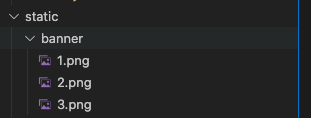
图片
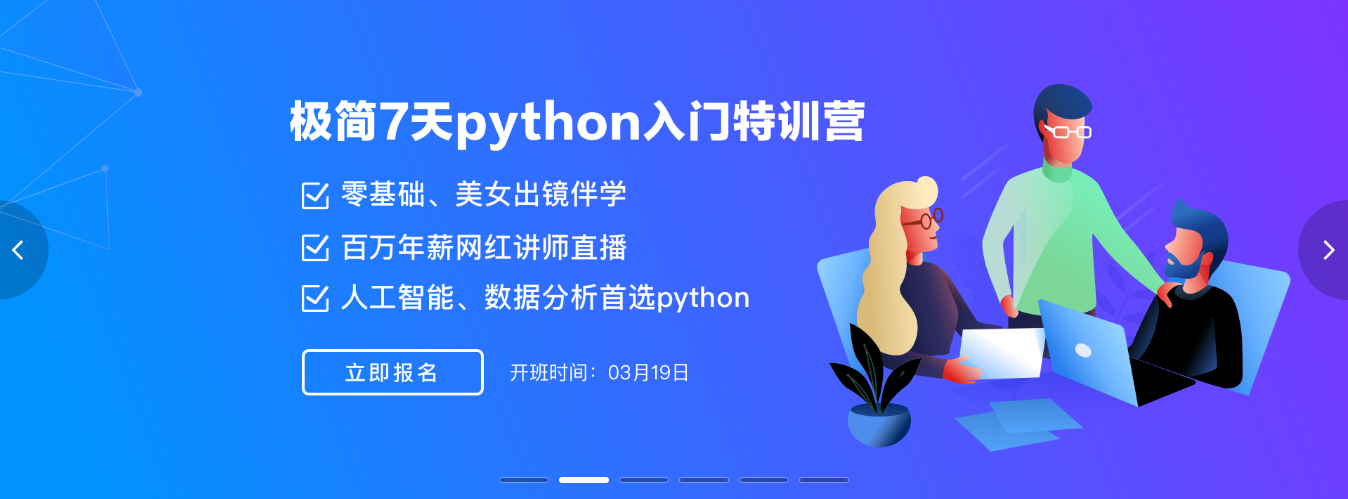
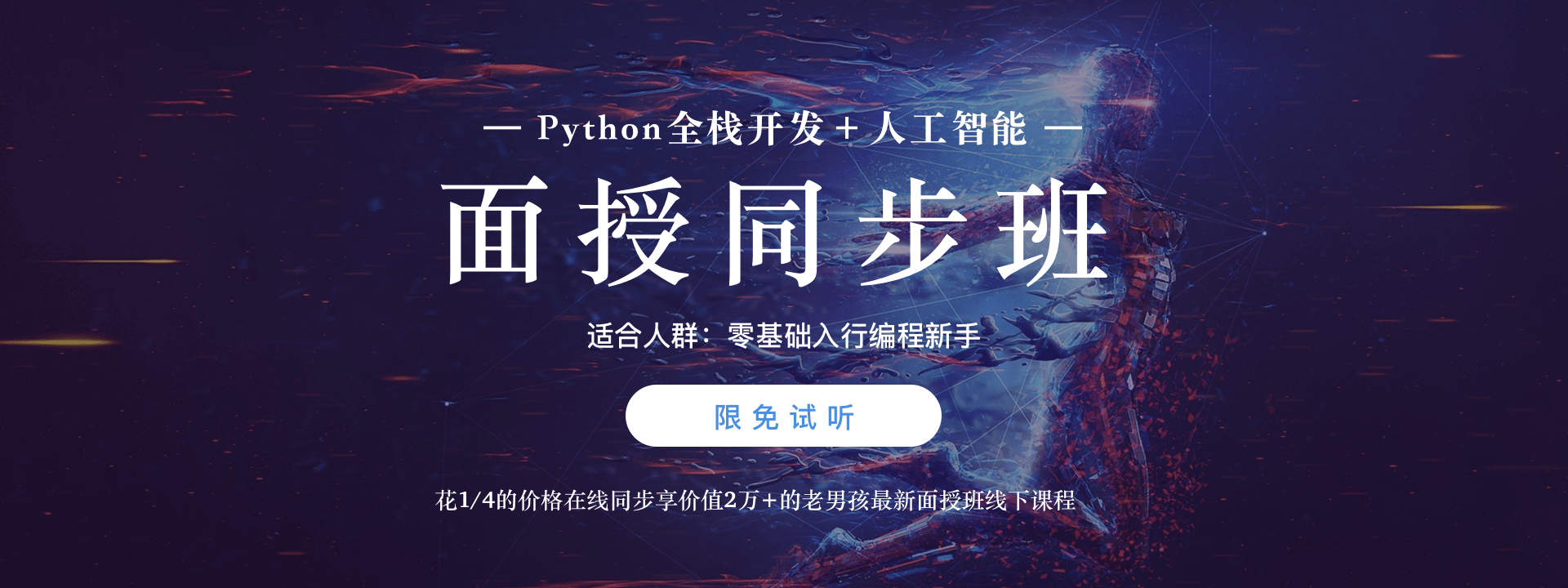
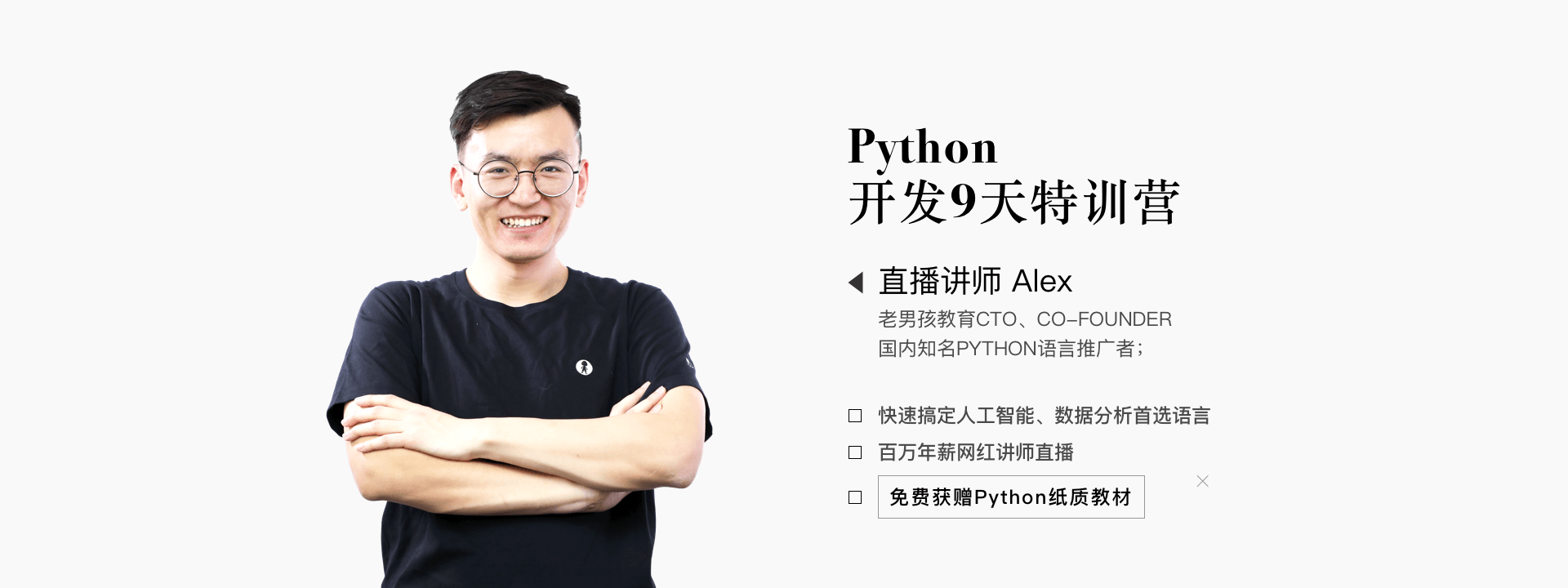
Banner.vue组件代码
<template>
<div class="banner">
<el-carousel trigger="click" height="506px">
<el-carousel-item v-for="bn in banner_list" v-bind:key="bn.id">
<a :href="bn.link"><img width="100%" :src="bn.img" alt=""></a>
</el-carousel-item>
</el-carousel>
</div>
</template>
<script>
export default {
name:"Banner",
data(){
return {
banner_list:[
{link:"http://www.baidu.com",img:"/static/banner/1.png"},
{link:"http://www.baidu.com",img:"/static/banner/2.png"},
{link:"http://www.baidu.com",img:"/static/banner/3.png"},
]
};
}
}
</script>
<style scoped>
</style>
效果
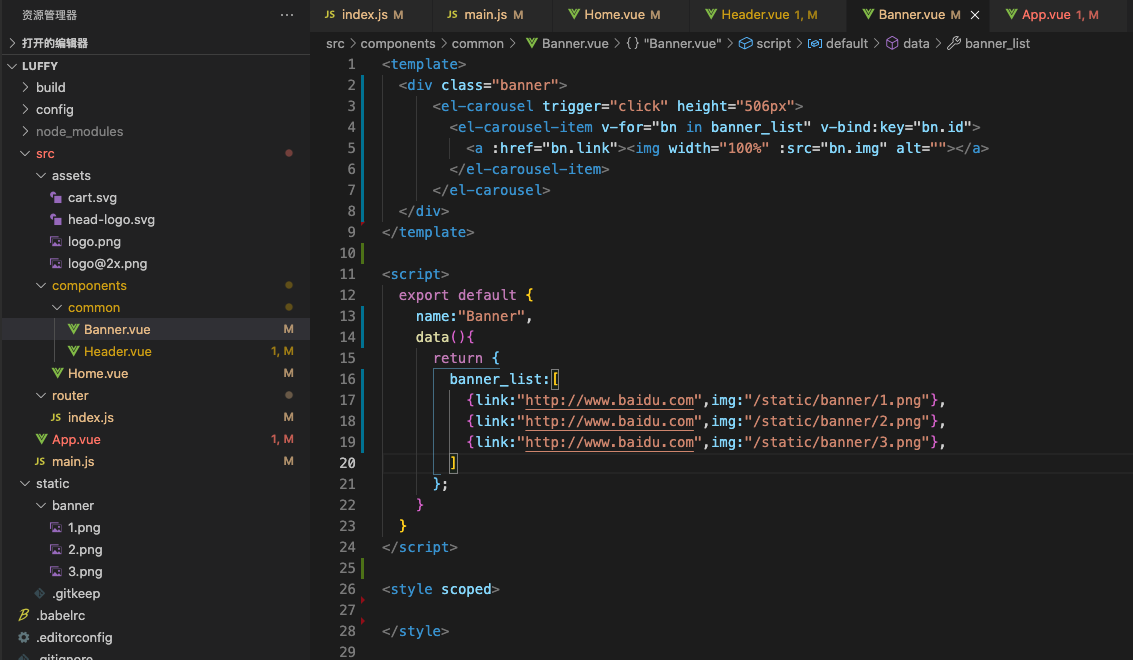
页面效果
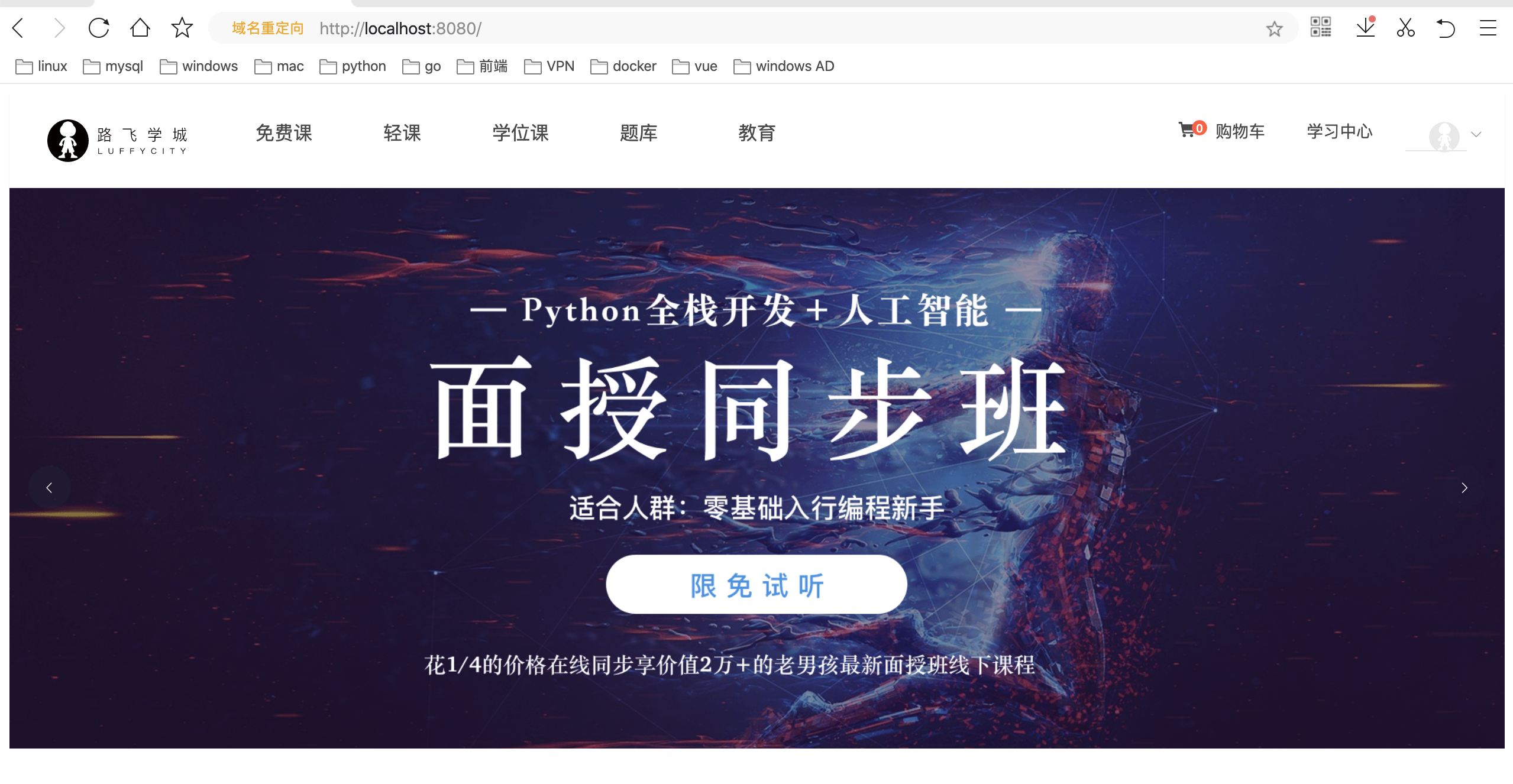
页面脚部
创建脚部组件文件Footer.vue
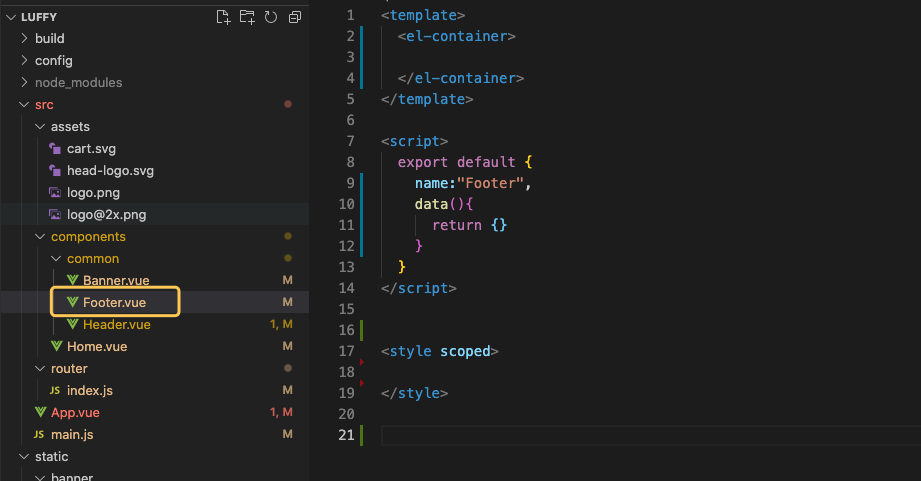
代码
<template>
<el-container>
</el-container>
</template>
<script>
export default {
name:"Footer",
data(){
return {}
}
}
</script>
<style scoped>
</style>
在Home组件中引入Footer组件
Home组件代码:
<template>
<div class="home">
<Header/>
<Banner/>
<Footer/>
</div>
</template>
<script>
import Header from "./common/Header"
import Banner from "./common/Banner"
import Footer from "./common/Footer"
export default{
name:"Home",
data(){
return {};
},
components:{
Header,
Banner,
Footer,
}
}
</script>
<style scoped>
</style>
效果
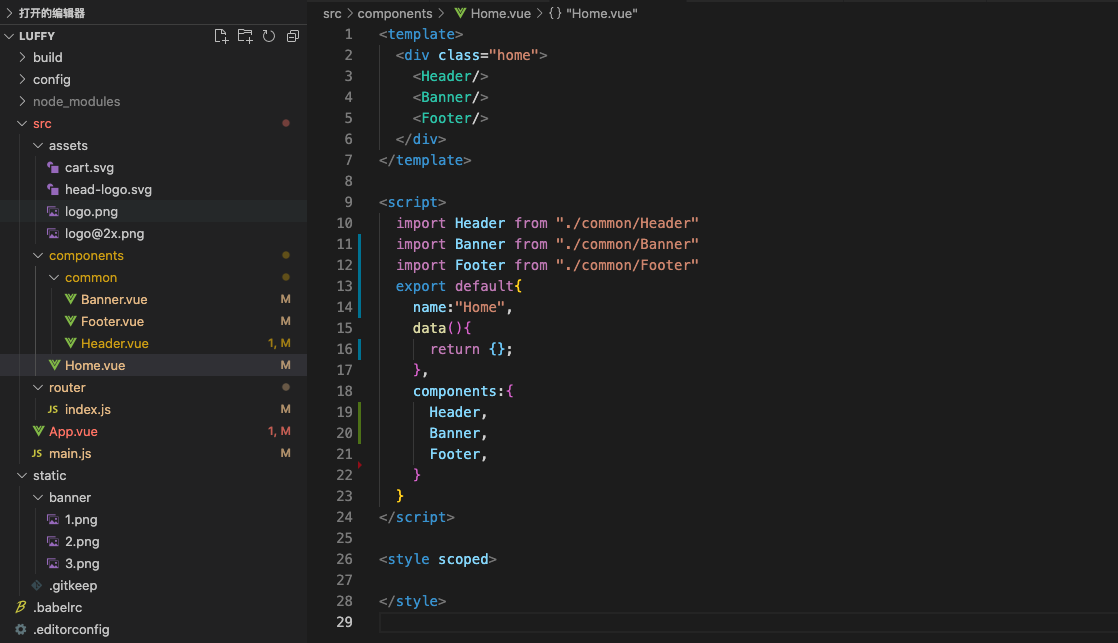
编写脚部样式
Footer.vue文件
代码
<template>
<div class="footer">
<el-container>
<el-row>
<el-col :span="4"><router-link to="">关于我们</router-link></el-col>
<el-col :span="4"><router-link to="">联系我们</router-link></el-col>
<el-col :span="4"><router-link to="">商务合作</router-link></el-col>
<el-col :span="4"><router-link to="">帮助中心</router-link></el-col>
<el-col :span="4"><router-link to="">意见反馈</router-link></el-col>
<el-col :span="4"><router-link to="">新手指南</router-link></el-col>
<el-col :span="24"><p class="copyright">Copyright luffycity.com版权所有 | 京ICP备17072161号-1</p></el-col>
</el-row>
</el-container>
</div>
</template>
<script>
export default {
name:"Footer",
data(){
return {}
}
}
</script>
<style scoped>
.footer{
width: 100%;
height: 128px;
background: #25292e;
}
.footer .el-row {
align-items: center;
padding: 0 200px;
padding-bottom: 15px;
width: 100%;
margin-top: 38px;
}
.footer .el-row a{
color: #fff;
font-size: 14px;
}
.footer .el-row .copyright{
text-align: center;
color: #fff;
font-size: 14px;
}
</style>
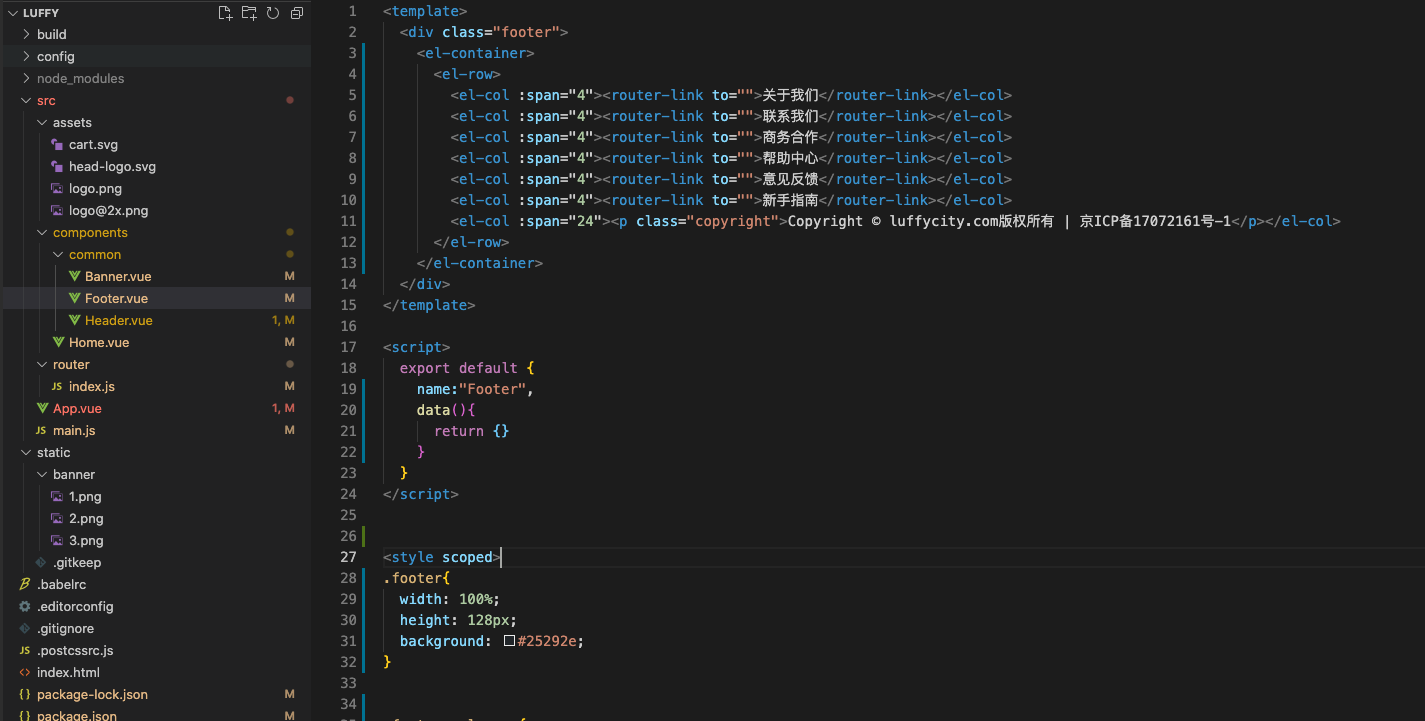
界面效果
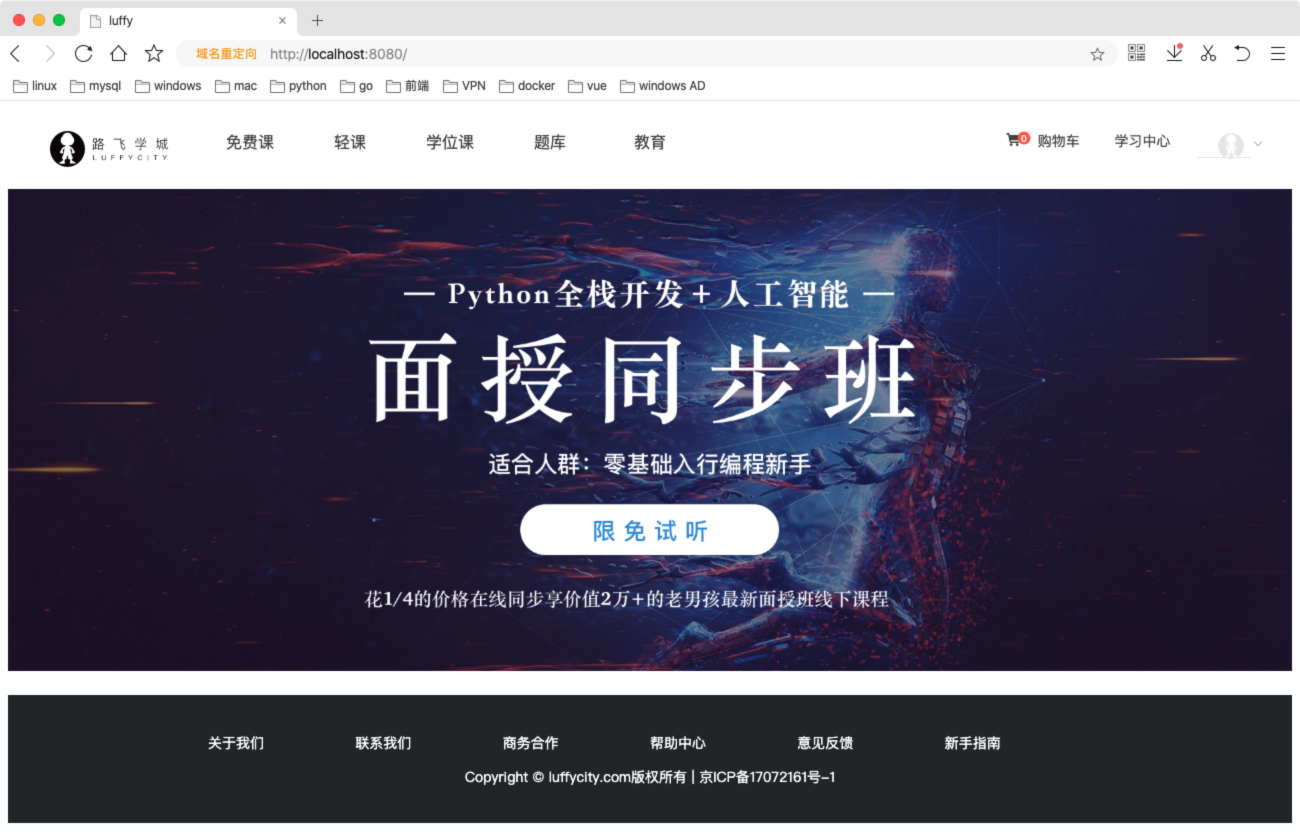
Vue系列-04-项目1的更多相关文章
- vue系列之项目打包
vue完成项目后,如何打包成静态文件,并且用Node调试 打包 1.修改config里面的index.js里面的productionSourceMap为false,默认情况是true(true代表打包 ...
- vue系列之项目优化
webpack中的Code Splitting Code Splitting是什么以及为什么 在以前,为了减少HTTP请求,通常地,我们会把所有的代码都打包成一个单独的JS文件,但是,如果这个文件体积 ...
- vue系列之项目结构
参考地址:链接 build webpack配置相关 config webpack配置相关 node_modules npm install 安装的依赖代码库 src 存放项目源码 static 存 ...
- Vue实战Vue-cli项目构建(Vue+webpack系列之一)
用Vue比较长一段时间了,大大小小做了一些项目,最近想总结一下知识点,出一个Vue+webpack系列,先从项目构建说起--vue-cli. 由于是Vue+webpack这里就不赘述git那些东西,默 ...
- almost最好的Vue + Typescript系列02 项目结构篇
基于vue-cli 3.x,配合typescript的环境构建的新vue项目,跟以前的结构相比,有了一些变化,下面我们来简单的了解一下 基本结构: node_modules: 项目中安装的依赖模块 p ...
- 【vue系列之三】从一个vue-pdf-shower,说说vue组件和npm包
前言 从去年年初开始,自己便下决心要写一个vue系列的博客,但时至今日,才写系列的第三篇博客,想来甚是惭愧. 但是慢归慢,每一篇都要保证质量,以及要写出自己的心路历程,防止自己工作中填的坑再让读者走一 ...
- 【转载】 github vue 高星项目
内容 UI组件 开发框架 实用库 服务端 辅助工具 应用实例 Demo示例 UI组件 element ★13489 - 饿了么出品的Vue2的web UI工具套件 Vux ★8133 - 基于Vue和 ...
- Vue系列(2):Vue 安装
前言:关于页面上的知识点,如有侵权,请看 这里 . 关键词:小白.Vue 安装.Vue目录结构.Vue 构建页面流程 ? 初学者安装 vue 用什么好 大家都知道,学 Vue 最好还是去官网学,官网写 ...
- Vue系列(三):组件及数据传递、路由、单文件组件、vue-cli脚手架
上一篇:Vue系列(二):发送Ajax.JSONP请求.Vue生命周期及实例属性和方法.自定义指令与过渡 一. 组件component 1. 什么是组件? 组件(Component)是 Vue.js ...
- Vue经典开源项目
Vue常用的开源项目和插件库 UI组件 element ★34,784 - 饿了么出品的基于Vue2的web UI工具套件storybook ★33,503 - 响应式UI 开发及测试环境Vux ★1 ...
随机推荐
- centos 8 安装 SonarQube遇到的启动问题及解决方案
查看当前centos操作系统的版本 cat /etc/redhat-release 执行结果: 第一步安装openjdk,版本可以根据自己安装sonarqube的版本而定: 安装过程可参见我的另一篇博 ...
- 初探 Redis 客户端 Lettuce:真香!
一.Lettuce 是啥? 一次技术讨论会上,大家说起 Redis 的 Java 客户端哪家强,我第一时间毫不犹豫地喊出 "Jedis, YES!" "Jedis 可是官 ...
- SpringCloud:Zuul路由配置超时问题
测试访问时长 修改下业务类,增加sleep休眠时长,以此查看Zuul的熔断 @GetMapping("/test1") public Object test1() { try { ...
- Java:Java中equlas和==的区别
== 比较的是栈内存的地址值,用来判断两个对象的地址是否相同,即是否是指相同一个对象.比较的是真正意义上的指针操作. 基本数据类型如:byte,short,char,int,long,float,do ...
- mybatis框架学习第一天
三层架构: 表现层:用于展示数据 业务层:处理业务需求 持久层:和数据库交互的 3.持久层技术解决方案: JDBC技术: Connecction PreparedStatement ResultSet ...
- 前端开发入门到进阶第三集【Jsonp】
/* $.ajax({ type : "get", url : "${loginInfo.SSO_BASE_URL }/user/token/" + token ...
- springboot-5-持久层技术
整合mybatis 流程: 导入依赖: 除了mybaits还有mysql和jdbc依赖 <!--mybatis--> <dependency> <groupId>o ...
- 就想搞明白,component-scan 是怎么把Bean都注册到Spring容器的!
作者:小傅哥 博客:https://bugstack.cn 沉淀.分享.成长,让自己和他人都能有所收获! 一.前言 忒复杂,没等搞明白大促都过去了! 你经历过618和双11吗?你加入过大促时候那么多复 ...
- tomcat日志及logback相关日志框架
一.重点问题整理 1.1 关于logback.xml中的路径设置问题 准备金系统的logback.xml中设置的路径是: <!-- 定义日志文件 输出位置 --> <property ...
- selenium 鼠标,键盘操作
1.鼠标操作 导包:from selenium.webdriver.common.action_chains import ActionChains 1.context_click() ...
